Autumn Bliss

Puedes encontrar el tutorial original aqui
Merci Vérone de m'avoir autorisé à traduire tes tutoriels
Gracias Vérone por dejarme traducir tus tutoriales
Tutorial original creado por Vérone el 1 de noviembre de 2010
Agradezco a mis traductoras que hacen viajar mis tutos por el mundo
Tubes:
Tube Femme de MMC
Tube branche de Thaliris
Filtros:
Filtro Adjust_Variations
Filtro Eye Candy 5 Texures_Swirl
Máscara fenêtre06agm ,autor desconocido
Material

Esta traducción está registrada en Twi
Si quieres puedes ayudarte de la regla para situarte en la realización del tutorial
Marcador (Arrastra con el raton)

Si estais listos, podemos comenzar
Abrir todos los tubes en el psp. Duplicarlos (shift+D) y cerrar los originales)
ETAPA 1 : el fondo
1.-
Activar la imagen _branche_automne
Edición_ Copiar
Edición_ Pegar como nueva imagen
Imagen_ Cambiar de tamaño_ Redimensionar a 900 x 600 pixels
(Proporciones sin seleccionar)
Efectos_ Efectos de la Imagen_ Mosaico integrado
Valores por defecto
2.-
Capas_ Duplicar
Efectos_ Efectos de Textura_ Mosaico antiguo

ETAPA 2 : la máscara
1.-
Activar la máscara _fenetre06agm
Efectos_ Efectos Geométricos_ Cilindro Vertical
Intensidad_ 75%
2.-
Regresar sobre nuestro trabajo
Capas_ Nueva capa de máscara_ A partir de una imagen
En la persiana buscar la máscara fenetre06agm

Capas_ Fusionar grupo
Efectos_ Efectos 3D_ Sombra en el color negro
2_ 2_ 100_ 20
ETAPA 3 : el personaje
Activar el tube _MMC_075_251010
Edición_ Copiar
Edición_ Pegar como nueva capa
Imagen_ Espejo
Imagen_ Cambiar de tamaño_ Redimensionar al 85%
(todas las capas sin seleccionar)
Colocar a la derecha
Efectos_ Efectos 3D_ Sombra en el color negro
2_ 2_ 100_ 20
ETAPA 4 : la rama
1.-
Activar el tube _thaliris_flamingseason_el102
Edición_ Copiar
Edición_ Pegar como nueva capa
Imagen_ Cambiar de tamaño_ Redimensionar al 20%
(todas las capas sin seleccionar)
2.-
Efectos_ Complementos_ Adjust_Variations_Tons Moyens
Clic sobre original
1 clic sobre more Yellow
1 clic sobre more Red
Ajustar_ Nitidez_ Enfocar
Efectos_ Efectos 3D_ Sombra en el color negro
2_ 2_ 100_ 20
ETAPA 5 : el título
1.-
Activar el tube _Autumn Word Art04
Trazar 2 selecciones en modo añadir alrededor de las 2 palabras
En la Paleta de Capas clic sobre las cadenas
Con la herramienta Bote de Pintura_ Llenar el texto con el color amarillo
Paleta de Capas_ Clic de nuevo sobre las cadenas
Selecciones_ Anular selección
2.-
Edición_ Copiar
Edición_ Pegar como nueva capa
Imagen_ Cambiar de tamaño_ Redimensionar al 35%
(todas las capas sin seleccionar)
Ajustar_ Nitidez_ Enfocar
Colocar en la parte inferior izquierda
Efectos_ Efectos 3D_ Sombra en el color negro
2_ 2_ 100_ 20
3.-
Activar el tube _feuilles_01
Edición_ Copiar
Edición_ Pegar como nueva capa
Imagen_ Cambiar de tamaño_ Redimensionar al 35%
(todas las capas sin seleccionar)
Aplicar una ligera rotación
Ajustar_ Nitidez_ Enfocar
Colocar en la parte superior derecha
Efectos_ Efectos 3D_ Sombra en el color negro
2_ 2_ 100_ 20
ETAPA 6 : el marco
1.-
Activar la capa del fondo
Edición_ Copiar
Fusionar todo
2.-
Imagen_ Agregar bordes_ Simétrico_ 1 pixel en el color negro
Imagen_ Agregar bordes_ Simétrico_ 20 pixels en un color que contraste
Con la ayuda de la Varita mágica_ Seleccionar este borde
Edición_ Pegar en la selección
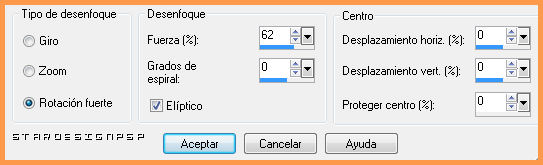
3.-
Efectos_ Complementos_ Eye Candy 5 Textures_Swirl

Ajustar_ Nitidez_ Enfocar
4.-
Selecciones_ Invertir
Efectos_ Efectos 3D_ Recortar

Selecciones_ Anular selección
5.-
Añadir vuestra firma
Fusionar todo
Guardar en formato Jpg optimizado
Gracias por haberlo hecho o interpretado
Este tutorial ha sido realizado por Vérone. Es una creación personal.Cualquier parecido con otro no será mas que coincidencia.
Prohibida su uso o divulgación sin el previo consentimiento de su autora

Concepción y realización © veroreves 2010
